I PC sono dispositivi incredibilmente versatili. Sono diventati una parte cruciale della nostra vita, sia che li usiamo per lavoro, giochi o altre attività. Essi possono assumere compiti altamente impegnativi veloce. Ma quanta energia consumano effettivamente i computer per eseguire queste attività? Questo articolo risponderà proprio a questo.
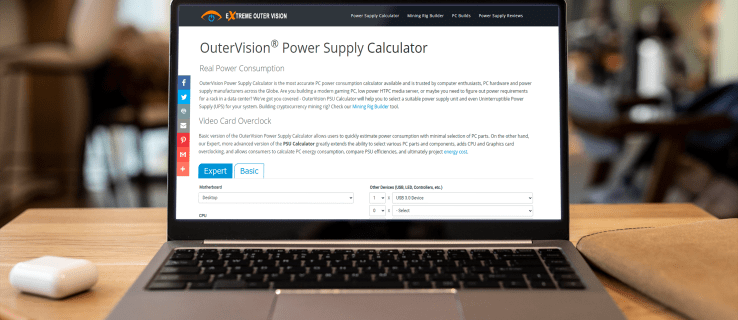
Continuate a leggere per conoscere i diversi metodi di controllo di quanta potenza il vostro PC sta usando. Tratteremo due tecniche principali che consentono di scoprire questo fuori, tramite hardware e software.
Come controllare quanta potenza il PC utilizza con l’hardware
Controllare il consumo energetico del PC utilizzando un wattmetro è probabilmente il modo migliore per farlo. Questi monitor dedicati all’utilizzo dell’elettricità sono perfetti se si prevede di controllare spesso l’utilizzo di PC e laptop.
Il loro margine di errore stimato è di circa lo 0,5%, offrendo il risultato più accurato possibile. Inoltre, i misuratori di consumo energetico sono abbastanza facili da usare. Hai solo bisogno di collegare il PC o il laptop allo strumento e collegare lo strumento a una presa a muro. La misurazione richiede pochi secondi e vedrai il consumo di energia in kilowattora (kWh).
Alcune delle unità più votate di Internet includono Kuman e Poniie.
Se non hai mai usato dispositivi simili prima, potresti avere problemi ad analizzare i risultati. Ma puoi sempre confrontare il consumo energetico del tuo PC con i numeri di utilizzo medio per avere una buona idea di quanto o quanto poco potere spende il tuo dispositivo.
I computer da gioco richiedono fino a 500 watt all’ora per funzionare in modo efficiente, mentre l’uso non pesante (navigazione in Internet,elaborazione testi, ecc.) richiede fino a tre volte meno potenza. Tuttavia, le cifre variano a seconda del software e dell’hardware installato sul PC, nonché della posizione.
Se si utilizza un PC per l’estrazione di crittografia pesante, che richiede ai computer di funzionare 24 ore al giorno, è ovvio che la bolletta elettrica salirà alle stelle. Ingranaggio ad alta efficienza energetica può ridurre il consumo di energia molto. Ad esempio, un HDD da 10 TB consuma quattro volte più watt rispetto alla sua controparte SSD. Inoltre, maggiore è la RAM e il numero di core, minore è la potenza utilizzata da un computer. Come puoi vedere, molti fattori giocano un ruolo qui.
Come controllare quanta potenza il PC sta utilizzando con un’app Windows
Il modo più semplice per capire quanta potenza consuma il PC è via software. Gli strumenti online eseguono rapidamente l’analisi del consumo energetico e sono facili da usare. C’è un lato negativo, tuttavia. Sono un’opzione meno affidabile rispetto ai calcolatori hardware. Eseguono l’analisi solo per un breve periodo e potrebbero non rappresentare con precisione il consumo energetico effettivo.
È possibile utilizzare strumenti online come il calcolatore OuterVision per misurare il consumo energetico di Windows. Questa analisi è gratuita e fornisce dati su potenza di carico, costi stimati e alimentazione consigliata (PSU). C’è anche una modalità “Esperto” per quelli esperti nelle specifiche del PC.
Ecco come utilizzare OuterVision:
- Visita il sito web di OuterVision.

- Clicca su ” Base “per i calcoli standard o” Esperto ” per quelli avanzati.

- Inserire le informazioni per ogni sezione nelle rispettive caselle.
- Fare clic su “Calcola” per i risultati.

Al termine dell’analisi, il sito fornisce raccomandazioni sulle migliori opzioni di alimentazione per diverse categorie. È possibile confrontare gli alimentatori consigliati, regolare il costo per visualizzare le informazioni sui costi energetici annuali e scegliere l’alimentatore adatto alle proprie esigenze.
Un’altra app che puoi utilizzare sul tuo PC Windows è LocalCooling. Questo freeware mostra quanta potenza utilizza il computer, con dati specifici sul disco rigido, monitor e altri elementi. È possibile configurarlo per spegnere il monitor, girare verso il basso i dischi, o anche inviare il computer a dormire.
Per ottenere il massimo da questa applicazione, è meglio usarlo per un paio di giorni e durante le diverse attività. Una cosa bella per gli ambientalisti è che ti mostra quanti alberi e litri di carburante di energia hai salvato. Si può prendere il vostro eco-lotta al livello successivo e competere contro altri utenti!
Tuttavia, lo svantaggio principale è che non è possibile modificare le unità di misura.
Ecco come utilizzare LocalCooling:
- Scarica l’applicazione da questo sito.

- Eseguire l’applicazione sul vostro PC.

- Passare a “Impostazioni” e fare clic su ” La mia scheda di alimentazione.”

- Vedrai una stima approssimativa di quanta potenza utilizza il tuo PC.

Come controllare quanta potenza il tuo PC sta usando con un’app Mac
Sapere quanta potenza usa il tuo Mac può tornare utile per molte ragioni. Si può imparare quale parte del sistema utilizza più energia e se è possibile ridurre il consumo complessivo.
Macs consente di visualizzare il consumo di energia nel Monitor Attività. Puoi utilizzare il riquadro “Energia” per analizzare il consumo energetico complessivo e ottenere maggiori dettagli sulla quantità di energia utilizzata da ogni app.
Ecco come controllare il consumo di energia nel Monitor attività:
- Avvia l’app Activity Monitor sul tuo Mac. Basta digitare “Activity Monitor” nella barra di ricerca e fare clic sull’app dai risultati.

- Fare clic sul pulsante “Energia”.

- Seleziona “Visualizza”, quindi “Colonne” per mostrare più colonne. Selezionare quelli che si desidera dal display.

Sarai in grado di vedere il consumo di energia per ogni app e processo sul tuo Mac nella parte superiore della finestra.
Ecco alcune informazioni di base da cercare:
- Impatto energetico. Questa è una misura relativa del consumo energetico corrente di un’app. Più basso è il numero di impatto energetico, meglio è.
- potenza di 12 ore. L’impatto energetico di un’app nelle ultime 12 ore o da quando il dispositivo è stato avviato. Si noti che questa colonna è disponibile solo per i notebook Mac.
- Scheda grafica. Questo ti mostra se l’app ha bisogno di una scheda grafica ad alte prestazioni. Queste informazioni sono disponibili solo per Mac con più di una scheda grafica.
Ci sono alcune app di terze parti che puoi usare per capire quanta potenza usa il tuo Mac.
Uno dei software più ricco di informazioni ed efficiente per controllare il consumo energetico è OuterVision. Questa app gratuita ti fornisce informazioni sui costi di energia elettrica stimati relativi all’utilizzo del tuo Mac, alla potenza di carico e altro ancora.
Segui i passaggi seguenti per eseguire il test OuterVision sul tuo Mac:
- Vai al sito web di OuterVision.

- Seleziona ” Base “per il calcolo standard o” Esperto ” per avanzato.

- Inserisci le informazioni per ogni sezione.
- Clicca sul pulsante blu “Calcola” per vedere i risultati.

Il software ti fornirà suggerimenti sulle migliori opzioni di alimentazione per il tuo Mac. Ti permetterà anche di modificare i costi per vedere le spese di consumo energetico annuali e altro ancora.
Rimanere in pista Con il consumo di energia del PC
La quantità di energia che ogni unità PC consuma è altamente individuale. Molti fattori influenzano la potenza, tra cui software, hardware,posizione, ecc. Il modo più accurato per calcolare il consumo di energia è quello di utilizzare un dispositivo hardware come una calcolatrice consumo di energia si collega a una presa. Un po ‘ meno accurati ma altrettanto preziosi sono gli strumenti online come OuterVision, LocalCooling o il monitor delle attività del tuo Mac.